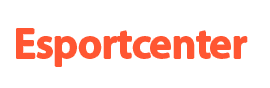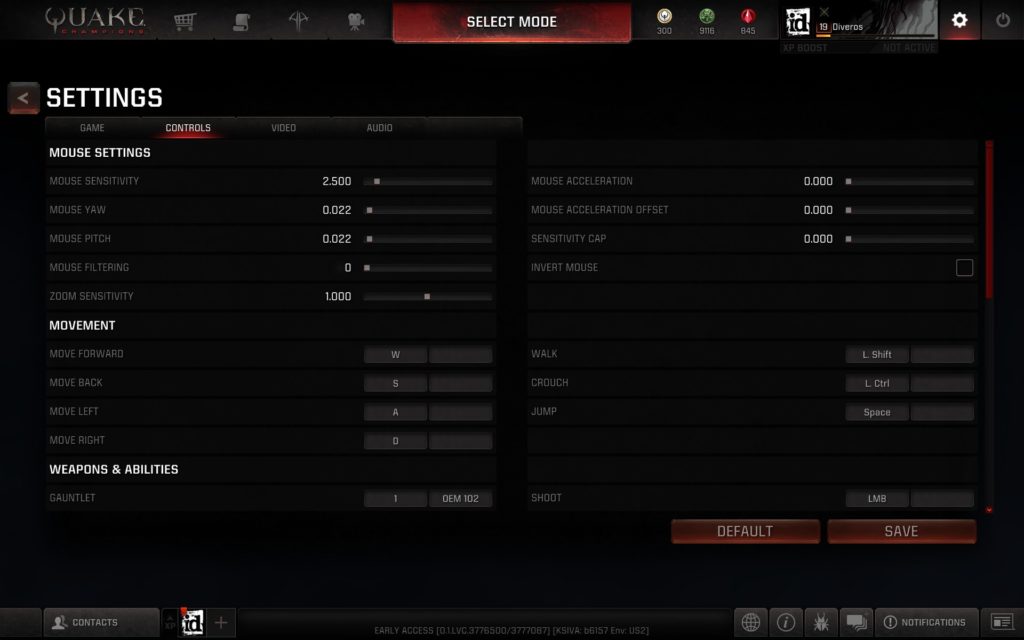Aby dobrze grać w Quake trzeba trzech rzeczy:
Umiejętności, które nabywa się tylko i wyłącznie grając, czym więcej tym lepiej.
Komputera z dobrą grafiką, na którym gra nie będzie zamulać.
Oraz dobrej, dobrze ustawionej myszki.
Myszka powinna mieć czułość od 800 do 1600 dpi. Zwyklaki o niższej czułości mogą strasznie szarpać, wyższa czułość natomiast nie wniesie już wielkiej poprawki, a może za to powodować problemy przy braku kompatybilności. Myszka powinna również być dopasowana do dłoni, aby nie była za mała, za duża, czy za ciężka, powinna być po prostu komfortowa w użyciu.
Pozostaje kwestia czułości. Każdy gracz powinien ustawić czułość pod siebie, swój styl gry, swoje predyspozycje, tak aby celownik za bardzo nie wariował przy delikatnych ruchach, ale też żeby można było zrobić szybki zwrot o 180°. Złym pomysłem jest kopiowanie ustawień innych graczy. Ustawienie to powinno być wynikiem prób przeprowadzanych podczas gry.
Optymalnym ustawieniem jest takie, które jednocześnie umożliwia wykonanie pełnego obrotu o 360°, oraz szybkiego zwrotu o 180°.
Przed przystąpieniem do ustawień w grze sprawdzić, czy ustawienie Szybkość Wskaźnika w Windowsie jest dokładnie w połowie.
Używając podkładki o formacie zbliżonym do A4, należy ustawić czułość tak, aby przeciągając myszkę z lewej do prawej po podkładce (zostawiając margines, żeby dłoń nie spadała z podkładki) wykonać pełen obrót o 360°.
Jednocześnie przy tym samym ustawieniu powinno być możliwe wykonanie zwrotu o 180° (za siebie) szybkim ruchem bez odrywania nadgarstka.
Domyślne ustawienie czułości jest dość wysokie, polecam zacząć od wartości w okolicach 2.5 i testując obroty trochę dodać lub odjąć, aby nasza myszka na naszej podkładce wykonała obie rzeczy naraz.
Warto na koniec sprawdzić ustawienie w walce, bardzo miarodajnym testem jest próba utrzymania promienia Lighting Guna na przeciwniku.
Wyjaśnienie ustawień:
Mouse Sensitivity: Czułość/prędkość myszy, wraz ze wzrostem czułości mysz na ekranie porusza się szybciej.
Mouse Yaw: Czułość ruchu w poziomie.
Mouse Pitch: Czułość ruchu w pionie. Opcje te pozwalają na zróżnicowanie czułości między ruchem na boki a góra dół.
Mouse Filtering: Wygładzenie ruchu myszki, pozwala na większą precyzję, ale wprowadza lag (opóźnienie).
Zoom Sensitivity: Czułość myszy podczas przybliżenia.
Mouse Acceleration : przyśpieszenie myszy, zwiększa wartość czułości o wartość przyśpieszania (np. 2x), gdy wykonujemy szybkie ruchy myszką. Wolne ruchy działają bez przyśpieszenia z normalną wartością czułości. Przyśpieszenie myszy powinno być wyłączone, jest to opcja dla tych, którzy już wiedzą co robią i mają odpowiednie nawyki.
Mouse Acceleration Offset: Minimalne przyśpieszenie myszy zanim zaskoczy mnożnik właściwego przyśpieszenia. Sensitivity Cap: Limit przyśpieszenia myszy, nie zależnie jak szybko ruszymy myszką tylko o tyle zostanie przyśpieszona.
Invert Mouse: Odwrócenie sterowanie myszą góra-dół (jak w samolocie).